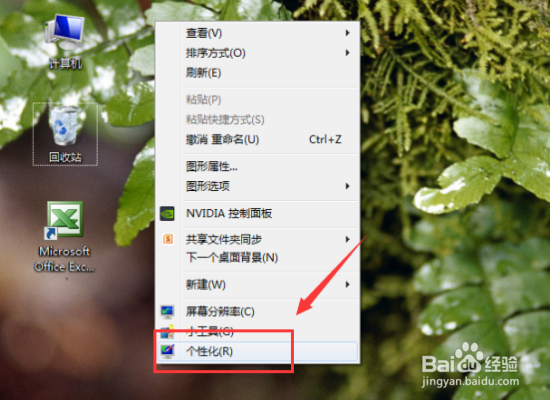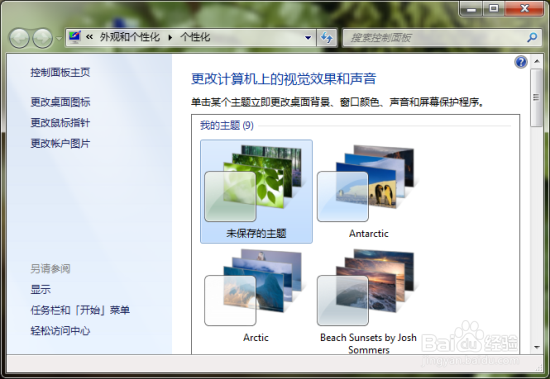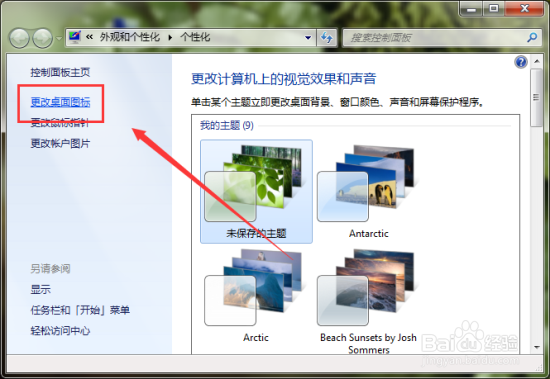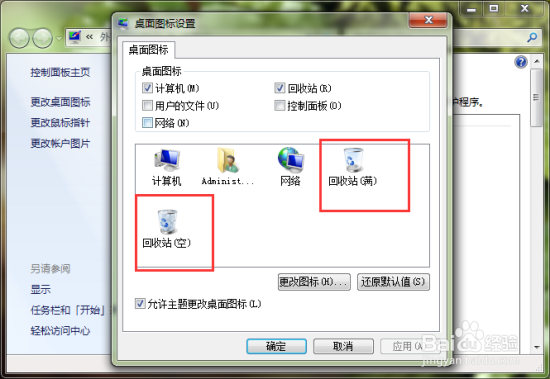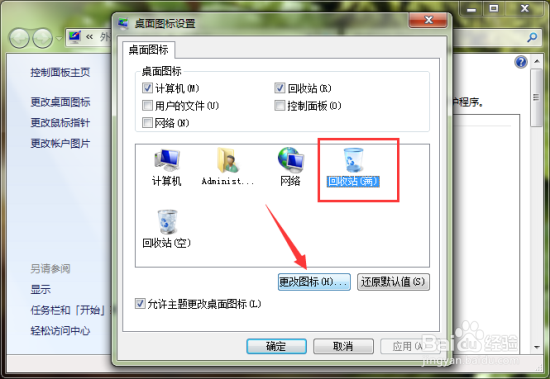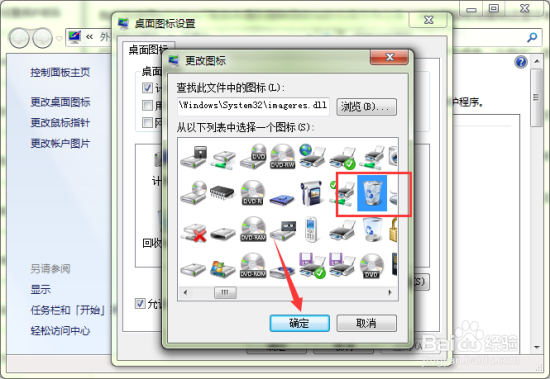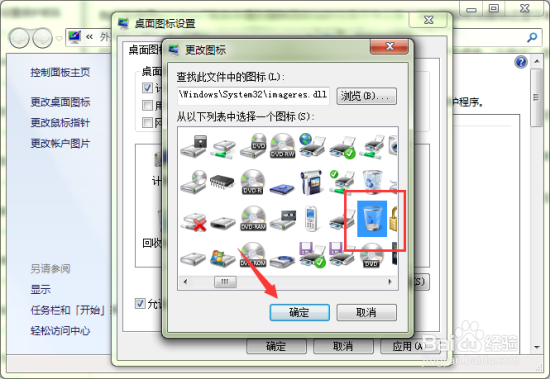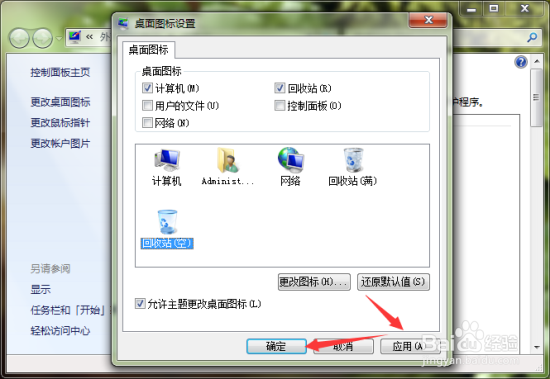Windows7回收站空的却显示有垃圾文件
1、在计算机的桌面空白处,点击鼠标右键,在弹出的菜单列表选项中点击“个性化”选项。如图所示;
2、点击“个性化”选项后,这个时候会打开系统“个性化”对话窗口。如图所示;
3、在个性化窗口中,点击窗口中的“更改桌面图标”选项按钮。如图所示;
4、这个时候会打开“桌面图标设置”窗口。在窗口中,我们发现回收站(满)和回收站(空)的图标颠倒了。如图所示;
5、我们选中“回收站(满)”图标,再点击“更改图标”按钮。如图所示;
6、在打开的“更改图标”对话框中,在“从以下列表中选择一个图标”框中找到“回收站(满)”的图标,再点击“确定按钮”。如图所示;
7、同样的方法,选中回收站(空)图标,将其更换过来。如图所示;
8、返回到“桌面图标设置”窗口。我们可以看到图标已经恢复正常了。然后再点击“应用-->确定”按钮即可。如图所示;
声明:本网站引用、摘录或转载内容仅供网站访问者交流或参考,不代表本站立场,如存在版权或非法内容,请联系站长删除,联系邮箱:site.kefu@qq.com。
阅读量:37
阅读量:83
阅读量:77
阅读量:60
阅读量:91